Facebookストーリーの作成方法

Facebookストーリーは作成するのがとても楽しいです。Androidデバイスとコンピュータでストーリーを作成する方法を紹介します。

Androidのアプリを使用して、お気に入りの映画、番組、またはミュージックビデオを視聴していますか?代わりにXboxでそれらを見てみませんか?ゲームをプレイする以外に、Xboxゲームコンソールを使用する利点の1つは、ビデオストリーミングです。
XboxメーカーのMicrosoftは、ほぼ5年前にMiracastと提携して、Androidユーザーがスマートデバイスからゲーム機にビデオをキャストまたはストリーミングできるようにしました。
Xboxコンソールは単なるゲーム機ではありません。これらは、すべてのエンターテインメントニーズに対応する完全なメディアハブです。Androidスマートフォンの接続を介して、Netflix、IMDb、AmazonPrimeなどのXboxのサービスにアクセスします。
Xboxを介してメディアをストリーミングすることは、スマートフォンをスマートTV画面に直接ミラーリングする必要もありません。接続すると、Androidのギャラリーでビデオを再生し、AndroidデバイスからXboxにコンテンツを直接転送できます。
Digital Living Network Alliance(DLNA)は、Xbox360とXboxOneを接続するデバイスを自動検索するテクニカルサポートシステムです。ストリーミング用にAndroidデバイスでDNLAを使用するには、Xboxビデオをインストールする必要があります。DLNAを使用すると、XboxはAndroidビデオファイルを認識し、適切なアプリを適用してそれらをTV画面にレンダリングします。
Xboxとストリーミング接続を確立するには、Androidスマートフォンに次のアプリケーションの1つ以上をダウンロードする必要があります:iMediaShare、AllCast、YouTube、または無料のdoubleTWISTを備えたAirSync。
このアプリは無料でダウンロードでき、Xboxストリーミング用の究極のリモートビデオ再生および切り替え機能が付属しています。シンプルでユーザーフレンドリーなAndroidアプリであるiMediaShareは、コンソールとスマートフォンで構成できます。
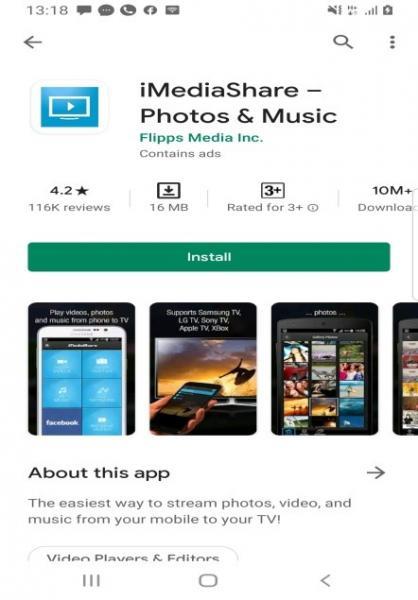
iMediaShareを使用するには、まず、AndroidとXboxの両方を同じWi-Fiネットワークに接続します。スマートフォンのホットスポットを使用することもできます。
iMediaShareのダッシュボードを開き、スマートフォンのアイコンを選択します。これにより、Xbox本体などの近くのデバイスが自動検出されます。
Xboxストリーミングを選択すると接続が作成され、Androidデバイスから直接ビデオを共有できるようになります。
AllCastは、AndroidスマートフォンからスマートTVやXboxOneまたは360コンソールなどの他のデバイスにビデオをストリーミングする場合に便利です。PlayStoreから無料でダウンロードでき、XboxMusicまたはXboxVideoと完全に統合されます。
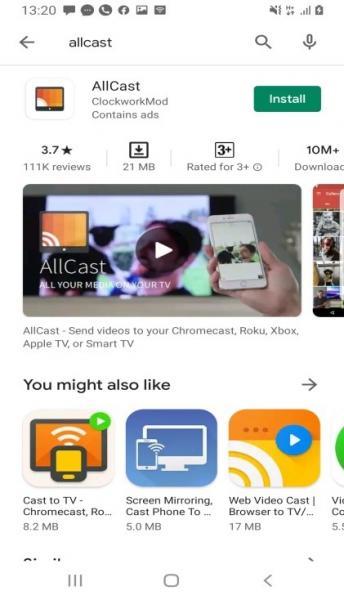
AllCastストリーミングに準拠するようにXboxをセットアップするには、コンソールの設定を選択し、[ 再生を有効にする]を許可します。
メニューを下にスクロールして、DNLAプロキシ も有効に します。
AndroidデバイスでAllCastを開き、近くのデバイスを検索します。そのうちの1つがXboxになります。コンソールをスマートフォンとペアリングして、画面へのビデオのストリーミングを開始します。
AllCastを使用してストリーミングする場合、コンソールでゲームをプレイすることはできません。
YouTubeはGoogleで最も用途の広い動画アプリであり、Androidストリーミングサポートが組み込まれています。AndroidデバイスにはすでにYouTubeがインストールされている可能性があるため、すぐにコンソールでオンラインビデオの共有を開始できます。
AndroidスマートフォンまたはタブレットでYouTubeが見つからない場合は、Playストアから無料でアプリをダウンロードしてください。
AndroidデバイスとXboxコンソールを同じネットワークに接続します。
スマートフォンでYouTubeアプリを開き、[キャスト ]オプションを選択し ます。
Xbox本体で、YouTubeアプリに移動してサインインします。
設定を選択し、デバイスのペアリングを有効にします 。
AndroidデバイスのYouTubeアプリにテレビ画面アイコンが表示され、ペアリングが完了すると青色に変わります。
AndroidからXbox画面に直接コンテンツのストリーミングを開始します。
Apple TVまたはiTunesを使用してXboxからメディアを再生している場合、Androidデバイスでのストリーミングは少し注意が必要です。
無料ではありませんが、AirSyncはPlayStoreから入手できます。また、シームレスなストリーミングを行うには、XboxとAndroidのスマートフォンが同じネットワークを共有している必要があります。
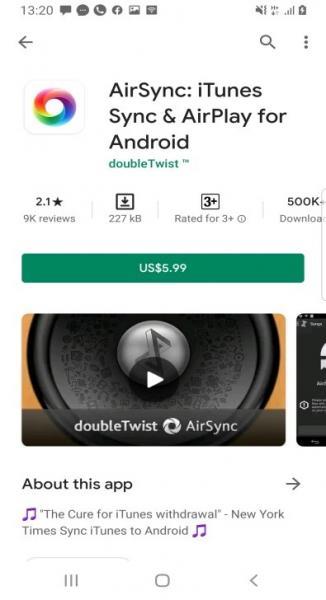
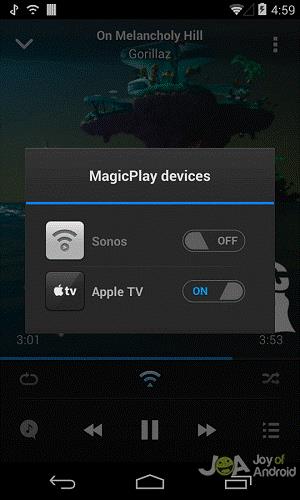
Androidで、ファイル共有を有効にする か、 近くのデバイスを開きます。一部のデバイスでは、メディアを共有するためのアクセス許可を付与する必要がある場合があります。
AirSyncをダウンロードします。AirSyncには、無料のdoubleTWISTポッドキャストとミュージックプレーヤーが付属しています。
AirTwistとAirPlayを選択してストリーミングを有効にし、コンソールでアプリを有効にします。
Androidスマートフォンでは、無料のdoubleTWISTアプリを使用して、Xboxコンソールからプレイリストをストリーミングできます。
ストリーミングが有効になっている場合、アプリは現在のネットワークを介したストリーミング許可を要求するポップアップを生成します。DoubleTwist Castアイコンをタップして、Apple TVでアプリを有効にし、出力デバイスとしてXboxを選択します。
ストリームを開始する前に、テレビ画面がしばらく空白に見える場合があります。これは正常です。
Xboxコンソールは高度なペアリングテクノロジーを提供するため、Androidデバイスをリモコンとして使用してオンラインコンテンツをストリーミングできます。一部のサードパーティアプリが関係している場合がありますが、ストリーミング接続を確立するためにケーブルは必要ありません。
Facebookストーリーは作成するのがとても楽しいです。Androidデバイスとコンピュータでストーリーを作成する方法を紹介します。
このチュートリアルでは、Google Chrome と Mozilla Firefox での自動再生される迷惑な動画を無効にする方法を学びます。
Samsung Galaxy Tab S8が黒い画面で固まってしまい、電源が入らない問題を解決します。
Fireタブレットでメールアカウントを追加または削除しようとしているですか?この包括的ガイドでは、プロセスをステップバイステップで説明し、お気に入りのデバイスでメールアカウントを迅速かつ簡単に管理する方法をお教えします。見逃せない必見のチュートリアルです!
Androidデバイスでのアプリの自動起動を永久に防ぐための二つの解決策を示すチュートリアルです。
このチュートリアルでは、Google メッセージングアプリを使用して Android デバイスからテキストメッセージを転送する方法を説明します。
Android OSでスペルチェック機能を有効または無効にする方法。
Samsungが新しい旗艦タブレットのラインナップを発表したとき、注目すべき点がたくさんありました。 Galaxy Tab S9とS9+は、Tab S8シリーズに期待されるアップグレードをもたらすだけでなく、SamsungはGalaxy Tab S9 Ultraも導入しました。
Amazon Kindle Fireタブレットで電子書籍を読むのが好きですか? Kindle Fireで本にメモを追加し、テキストをハイライトする方法を学びましょう。
Samsung Galaxy Tab S9タブレットでデベロッパーオプションとUSBデバッグを有効にする方法について説明するチュートリアルです。






